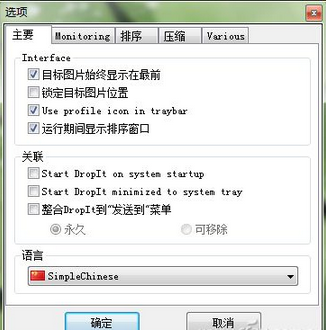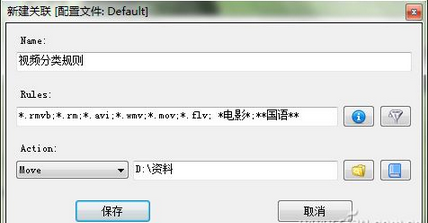還在為堆積如山的文件發愁嗎?看到文件夾裡的數以百計的文件發愁嗎?如何快速將文件分類?系統之家小編將為你介紹一個小工具幫你告訴整理分類。
小趙最近為愛機配置一個2TB大硬盤,將原先的160GB的小硬盤徹底淘汰。這下,小趙終於可以擺脫小硬盤的束縛,隨心所欲的使用迅雷下載各種資源了。
不過,小趙有一個不好的習慣,喜歡將所有的下載文件堆積在一個路徑中保存。時間長了,在下載文件夾裡堆積了大量的文件。當他想尋找前段時間下載的某個文件時,打開下載文件夾一看傻了眼,裡面五花八門什麼文件都有,音頻,視頻,游戲,文檔,圖片等等文件雜亂的擁擠在一起。小趙花了很大的勁,才找到所需的文件。
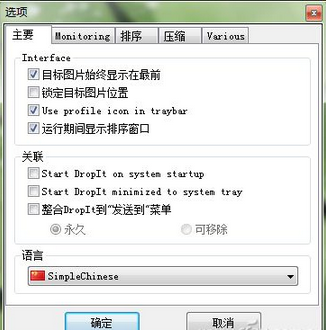
看來很有必要對下載文件夾進行徹底整頓了!當然,這離不開DropIt這款免費的軟件,它可是一位文件分類“高手”哦!DropIt的特點就是利用規則分類文件,於是小趙在DropIt懸浮窗右鍵菜單中點“Associations”項,在模式管理窗口點擊“新建”按鈕,在新建規則窗口(如圖2)中的“Name”欄中輸入規則的名稱,例如“視頻分類規則”,在“Rules”欄中輸入與之匹配的文件類型,DropIt支持通配符,不同的文件類型以分號隔離。例如“*.rmvb;*.rm;*.avi;*.wmv;*.mov;*.flv; *電影*;**國語**”等等。
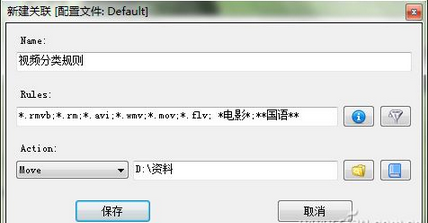
在“Action”列表中選擇文件分類方式,包括“Move”(移動),“Copy”(復制),“Move Compresed”(移動後壓縮),“Copy Compressed”(復制後壓縮),“Open With”(使用關聯程序打開),“Delete”(刪除)等。小李為了簡單起見,選擇了“Move”項,表示將合乎本規則的文件移動到預設的路徑。點擊該欄右側路徑選擇按鈕,選擇保存本類文件的路徑(例如“e:\迅雷下載\視頻”)。點擊“保存”按鈕完成本規則的創建。最後,運行DropIt即可根據預設的分類規則,讓各種類型的文件進入各家門了。
本文來自於【系統之家】 www.xp85.com